كيفية حظر مرفقات الملفات المضغوطة (.zip) في رسائل البريد الإلكتروني الخاصة بـ Outlook؟
إدارة أنواع المرفقات التي تتلقاها في Outlook أمر بالغ الأهمية للحفاظ على أمان البريد الإلكتروني. بينما يقوم Outlook تلقائيًا بحظر المرفقات الخطرة مثل ملفات .exe، قد يتجاوز بعض المرسلين الضارين هذا الأمر عن طريق ضغط الملفات الضارة بصيغة .zip. ستقودك هذه الدليل عبر طريقتين فعالتين لحظر جميع مرفقات .zip في Outlook.
استخدام محرر تسجيل Windows لحظر مرفقات الملفات المضغوطة (.zip)
استخدام Kutools لـ Outlook لتعيين امتدادات المرفقات الآمنة
استخدام محرر تسجيل Windows لحظر مرفقات الملفات المضغوطة (.zip)
هذا النهج يتضمن تعديل تسجيل Windows لمنع أنواع معينة من الملفات، مثل .zip، من الفتح في Outlook.
⚠️ تحذير: يمكن أن يؤدي تعديل تسجيل Windows إلى آثار كبيرة على نظامك. تابع بحذر وفكر في عمل نسخة احتياطية من السجل قبل إجراء أي تغييرات.
الخطوة 1. افتح محرر التسجيل: اضغط على "Win" + "R" لفتح مربع الحوار Run، واكتب regedit، ثم انقر على "موافق".
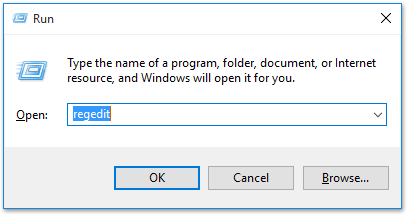
الخطوة 2. تأكيد الإجراء: إذا تم استدعاؤك بواسطة تحكم حساب المستخدم، انقر على "نعم" للسماح بالتغييرات.
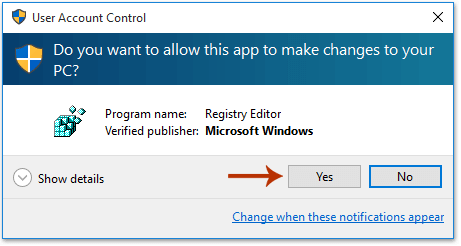
الخطوة 3. الانتقال إلى مفتاح أمان Outlook:
- لـ Outlook 2016 والإصدارات الأحدث: HKEY_CURRENT_USER\Software\Microsoft\Office\16.0\Outlook\Security
- لـ Outlook 2013: HKEY_CURRENT_USER\Software\Microsoft\Office\15.0\Outlook\Security
- لـ Outlook 2010: HKEY_CURRENT_USER\Software\Microsoft\Office\14.0\Outlook\Security
الخطوة 4. إنشاء قيمة نصية جديدة: انقر بزر الماوس الأيمن على مفتاح الأمان، واختر "جديد" > "قيمة نصية".
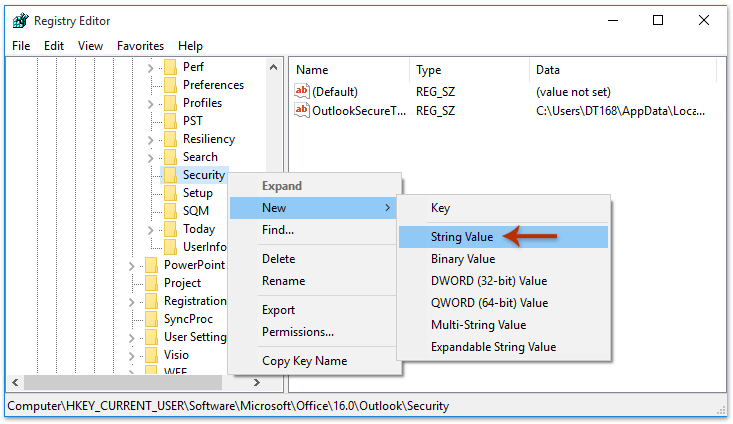
الخطوة 5. تسمية القيمة الجديدة: قم بتعيين اسم القيمة النصية الجديدة كـ "Level1Add".
الخطوة 6. تعديل القيمة النصية: انقر بزر الماوس الأيمن على إدخال Level1Add وحدد "تعديل".
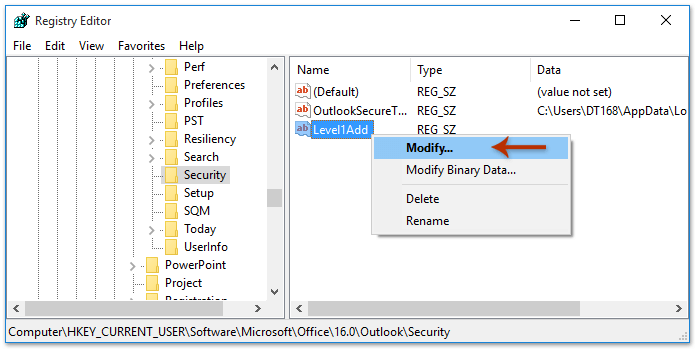
الخطوة 7. إدخال أنواع الملفات المراد حظرها: في مربع بيانات القيمة، اكتب ".zip" لحجب جميع مرفقات ZIP. إذا كنت تريد حظر أنواع متعددة، افصل كل نوع بفاصلة منقوطة، مثل .zip;.rar;.exe.
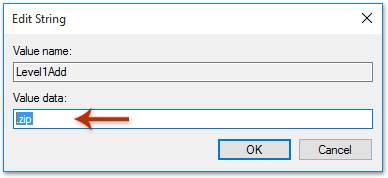
الخطوة 8. إعادة تشغيل Outlook: أغلق وأعد فتح Outlook لتطبيق التغييرات. سيتم الآن حظر جميع مرفقات .zip تلقائيًا.
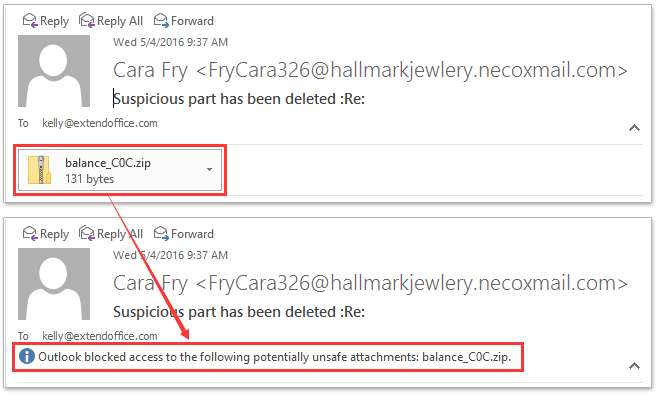
استخدام Kutools لـ Outlook لتعيين امتدادات المرفقات الآمنة
إذا كنت تفضل نهجًا أبسط وأكثر سهولة في الاستخدام دون تعديل السجل مباشرة، يمكنك استخدام Kutools لـ Outlook لإدارة إعدادات أمان المرفقات.
الخطوة 1. تثبيت Kutools لـ Outlook: إذا لم تقم بتثبيته بعد، قم بتنزيل وتثبيت Kutools لـ Outlook.
الخطوة 2. تعيين امتدادات المرفقات الآمنة:
افتح Outlook وانتقل إلى علامة التبويب "Kutools"، وانقر على "خيارات".

في نافذة خيارات المرفقات، انقر على علامة التبويب "أخرى".
انتقل إلى مربع النص "تحديد امتدادات المرفقات الآمنة لاستقبال رسائل البريد الإلكتروني": أضف ".zip" إلى قائمة الامتدادات المحظورة. إذا كنت تريد حظر أنواع متعددة، افصل بين كل نوع بفاصلة منقوطة، مثل .zip;.rar;.exe.

- انقر على "موافق".
الخطوة 3. أعد التشغيل لتفعيل الإعدادات.
كلا الطريقتين تقومان بفعالية بحظر مرفقات .zip غير المرغوب فيها في Outlook، مما يعزز أمان بريدك الإلكتروني. يوفر نهج محرر التسجيل تخصيصًا عميقًا، بينما يقدم Kutools لـ Outlook بديلًا أكثر أمانًا وسهولة في الاستخدام.
مقالات ذات صلة
حذف المرفقات المحظورة من رسائل البريد الإلكتروني في Outlook
أفضل أدوات تعزيز الإنتاجية في المكتب
خبر عاجل: Kutools لـ Outlook يطلق إصدارًا مجانيًا!
جرب الإصدار الجديد كليًا من Kutools لـ Outlook مع أكثر من100 ميزة مذهلة! انقر لتنزيل الآن!
📧 أتمتة البريد الإلكتروني: الرد التلقائي (متوفر لـ POP وIMAP) / جدولة إرسال البريد الإلكتروني / نسخة تلقائية/مخفية بناءً على القاعدة عند إرسال البريد / التحويل التلقائي (قاعدة متقدمة) / إضافة التحية تلقائيًا / تقسيم تلقائي لرسائل البريد الإلكتروني متعددة المستلمين إلى رسائل فردية ...
📨 إدارة البريد الإلكتروني: استدعاء البريد الإلكتروني / حظر رسائل التصيد بناءً على الموضوعات أو أخرى / حذف البريد الإلكتروني المكرر / البحث المتقدم / تنظيم المجلدات ...
📁 إعدادات المرفقات الاحترافية: حفظ دفعة / فصل دفعة / ضغط دفعة / حفظ تلقائي / تفصيل تلقائي / ضغط تلقائي ...
🌟 جمالية الواجهة: 😊 المزيد من الرموز التعبيرية الجميلة والرائعة / تذكيرك عند وصول رسائل البريد الهامة / تصغير Outlook بدلًا من الإغلاق ...
👍 ميزات بنقرة واحدة: الرد على الجميع مع المرفقات / البريد الإلكتروني المضاد للتصيد / 🕘 عرض المنطقة الزمنية للمرسل ...
👩🏼🤝👩🏻 جهات الاتصال والتقويم: إضافة دفعة لجهات الاتصال من البريد الإلكتروني المحدد / تقسيم مجموعة جهات الاتصال إلى مجموعات فردية / إزالة تذكير عيد الميلاد ...
استخدم Kutools بلغتك المفضلة – يدعم الإنجليزية والإسبانية والألمانية والفرنسية والصينية وأكثر من40 لغة أخرى!
افتح Kutools لـ Outlook فورًا بنقرة واحدة. لا تنتظر، قم بالتنزيل الآن وارتقِ بإنتاجيتك!


🚀 تنزيل بنقرة واحدة — احصل على جميع إضافات Office
موصى به بقوة: Kutools لـ Office (خمسة في واحد)
بنقرة واحدة يمكنك تنزيل خمسة برامج تثبيت مرة واحدة — Kutools لـ Excel وOutlook وWord وPowerPoint وOffice Tab Pro. انقر لتنزيل الآن!
- ✅ سهولة بنقرة واحدة: قم بتنزيل جميع حزم التثبيت الخمسة دفعة واحدة.
- 🚀 جاهز لأي مهمة في Office: ثبّت الإضافات التي تحتاجها وقتما تشاء.
- 🧰 يتضمن: Kutools لـ Excel / Kutools لـ Outlook / Kutools لـ Word / Office Tab Pro / Kutools لـ PowerPoint

